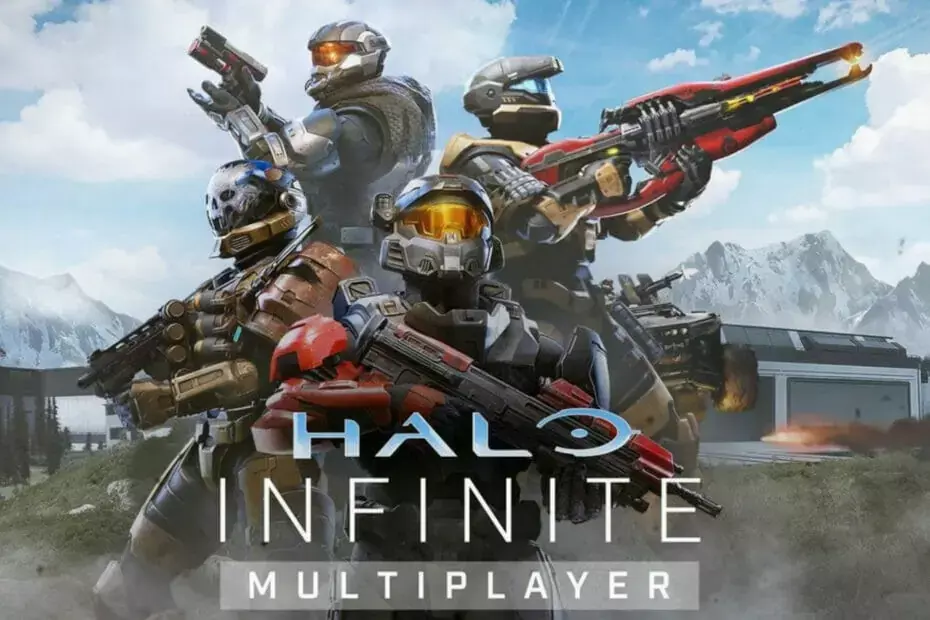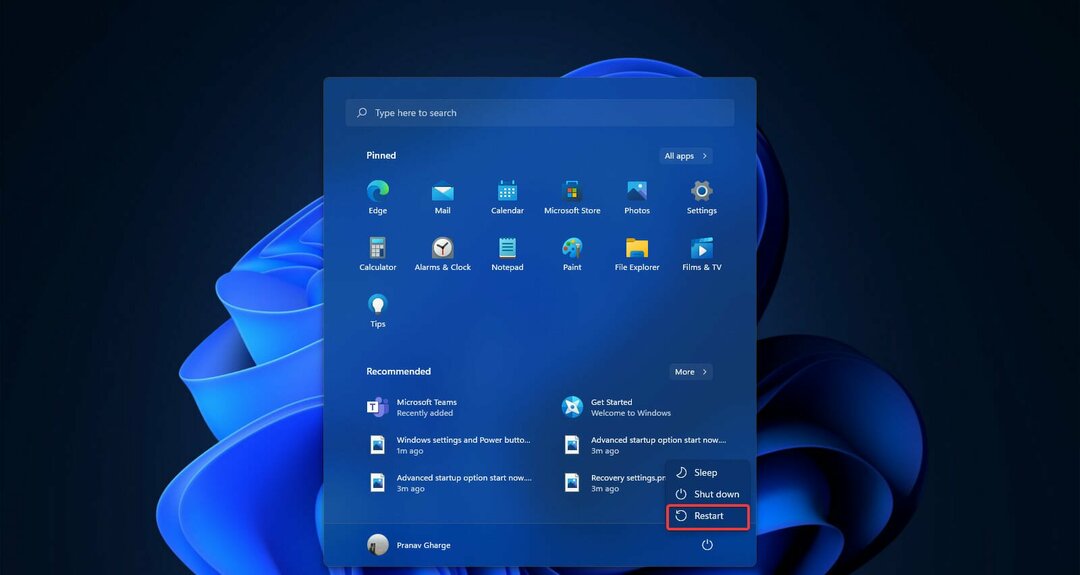- Користувачі ПК відчувають збій гри Halo Infinite під час запуску або в середині гри.
- Ця проблема може виникнути через кілька причин, зокрема пошкоджені файли гри, застарілі драйвери, проблеми з DLC, стороння програма, яка конфліктує з грою тощо.
- Ви можете скористатися цим посібником, у якому перераховано всі ефективні рішення, які ви можете застосувати для вирішення цієї проблеми.

XВСТАНОВИТЬ, НАТИСНУТИ ЗАВАНТАЖУВАТИ ФАЙЛ
Це програмне забезпечення забезпечить роботу ваших драйверів, таким чином захистивши вас від поширених комп’ютерних помилок та збоїв обладнання. Перевірте всі свої драйвери зараз за 3 простих кроки:
- Завантажте DriverFix (перевірений файл для завантаження).
- Натисніть Почніть сканування щоб знайти всі проблемні драйвери.
- Натисніть Оновити драйвери щоб отримати нові версії та уникнути збоїв у роботі системи.
- DriverFix завантажено користувачем 0 читачів цього місяця.
Halo Infinite це популярна гра-стрілялка від першої особи, яка була випущена в 2021 році. Примітно, що Halo Infinite є
шостий основний запис у надзвичайно популярній серії Halo.Це нещодавно отримав нове оновлення, що значно покращує ігровий процес. Хоча з моменту запуску цієї гри минуло всього кілька місяців, гравці Halo Infinite на ПК вже почали стикатися з проблемами з грою.
Що ж, нові ігри вимагають особливої уваги з боку розробників, і їм потрібен час, щоб стати стабільними, оскільки розробникам доводиться вносити необхідні зміни для оптимізації гри.
Хоча процес оптимізації займе час, деякі гравці вже відчувають збій Halo Infinite на ПК.
Користувачі Halo Infinite стикаються з проблемами збою гри під час запуску, а також у середині гри.
Якщо ви належите до тих користувачів, які стикаються з проблемами з ПК Halo Infinite і шукаєте рішення для їх вирішення, то ви потрапили в потрібне місце.
Оскільки в цьому посібнику ми створили список рішень, які допомогли користувачам вирішити проблему. Давайте перевіримо їх.
Чому Halo Infinite виходить з ладу на ПК?
Кілька причин можуть спровокувати збій Halo Infinite на ПК. Незважаючи на те, що гра була створена для правильного використання ресурсів ПК та забезпечення оптимального ігрового процесу, у майбутньому є кілька проблем, зокрема проблема збою гри.
Після ретельного дослідження ми виявили, що причиною збою Halo Infinite на ПК є наведені нижче причини:
- Програма стороннього розробника конфліктує з грою.
- Розгін відеокарти може спричинити проблеми з грою.
- Ваш ПК не відповідає мінімальним вимогам.
- Драйвери не оновлюються.
- Файли гри пошкоджені.
- Ваш ПК Windows не оновлений.
- Системні файли Windows пошкоджені.
- DLC конфліктує з грою.
Тепер, коли ви знаєте деякі з потенційних причин збою Halo Infinite на ПК, давайте подивимося на рішення.
Як виправити збій Halo Infinite в середині гри на ПК?
1. Перезавантажте ПК
- Відкрийте Почніть меню.
- Натисніть на Потужність кнопку.
- Виберіть Перезапустіть.
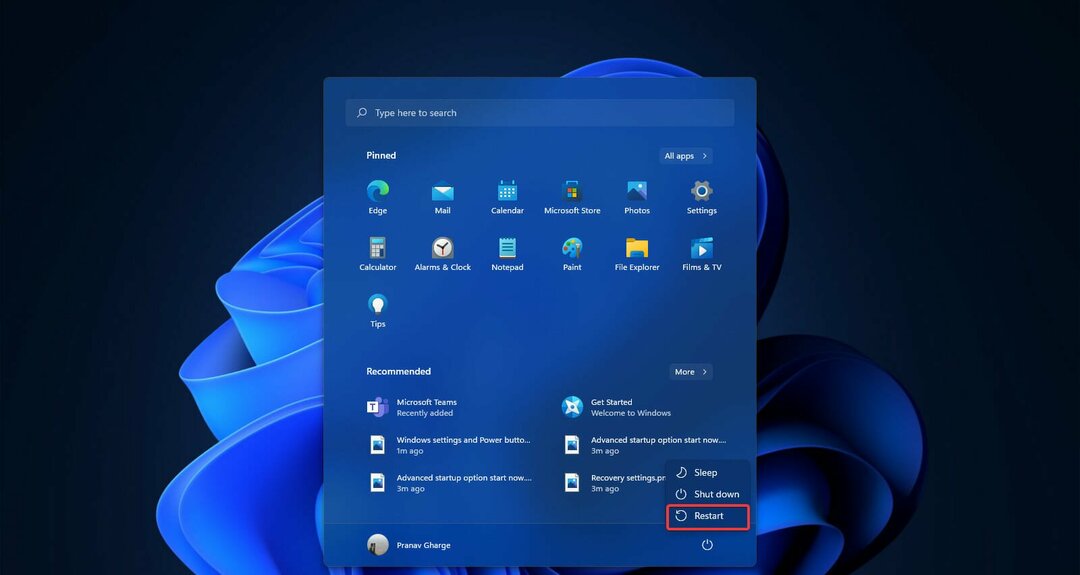
Коли ви перезавантажуєте комп’ютер, він завантажує всі системні файли з нуля. Є ймовірність, що деякі важливі системні файли, включно з файлами гри, не завантажилися під час попереднього сеансу.
Отже, щоб позбутися від наших сумнівів, щоб почати виправляти проблему збою Halo Infinite на ПК, ми рекомендуємо вам перезавантажити комп’ютер і перевірити, чи вирішує це проблему чи ні.
2. Закрийте небажані фонові програми
- Натисніть Ctrl + Альт + Del відкривати Диспетчер завдань.
- Під Процеси на вкладці, виберіть програми одну за одною та натисніть кнопку Завершити завдання кнопку, щоб зупинити процес у фоновому режимі.

Щоб грати в будь-яку гру, включаючи Halo Infinite, ви повинні надати їй необхідні ресурси, щоб отримати оптимальний ігровий досвід.
Деякі програми можуть споживати непотрібні ресурси під час роботи у фоновому режимі. Використовуючи диспетчер завдань, ви можете закрити всі небажані завдання та перевірити, чи це вирішує проблему збою Halo Infinite на ПК.
3. Вимкніть повноекранну оптимізацію
- Відкрийте Клієнт Steam.
- Перейдіть до БІБЛІОТЕКА.
- Клацніть правою кнопкою миші Halo Infinite і виберіть Властивості.
- Натисніть на ЛОКАЛЬНІ ФАЙЛИ.
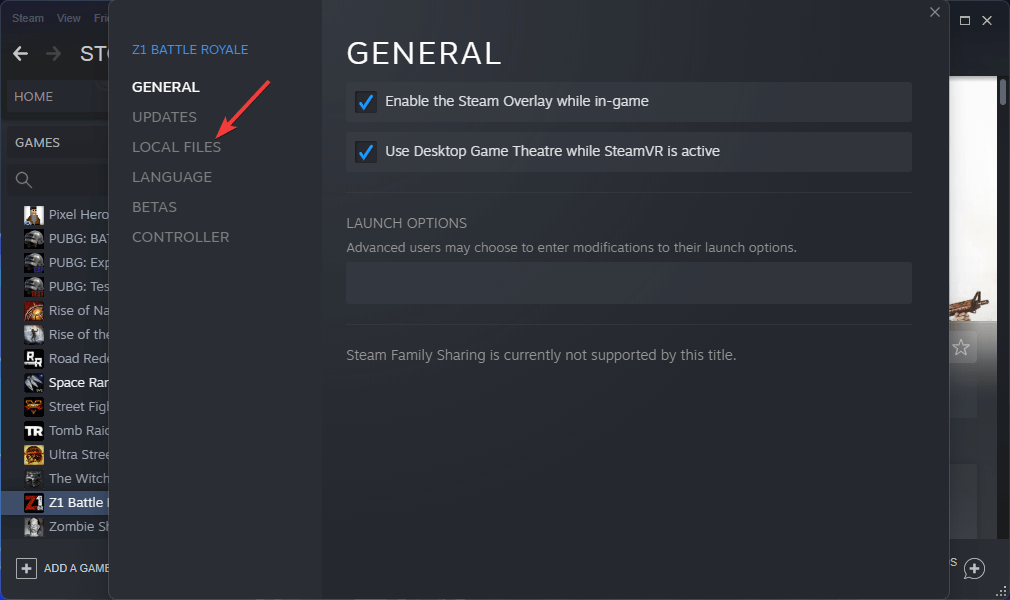
- Натисніть на Огляд.
- Клацніть правою кнопкою миші на Файл Halo Infinite EXE і виберіть Властивості.
- Під Сумісність вкладка поставте прапорець поруч Вимкніть повноекранну оптимізацію.

- Натисніть на Змініть налаштування високого DPI.

- Під Заміна масштабування високого DPI розділу, поставте прапорець поруч Замінити поведінку масштабування високого DPI.
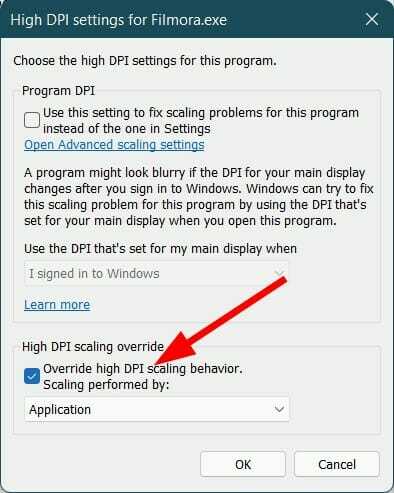
- Вдарити добре щоб зберегти зміни.
Windows 11 або Windows 10 мають вбудовану повноекранну оптимізацію. Це дає змогу отримати оптимальну продуктивність у підтримуваних повноекранних програмах.
Однак ця функція іноді може викликати проблеми з сумісністю з програмою і в кінцевому підсумку призвести до її збою під час запуску або в середині гри.
Кілька користувачів повідомили, що відключення функції повноекранної оптимізації на їхньому ПК з Windows допомогло їм усунути проблему збою Halo Infinite на ПК.
4. Оновити драйвери
- Відкрийте Почніть меню.
- Пошук Диспетчер пристроїв.

- Розгорніть Відеоадаптери розділ.
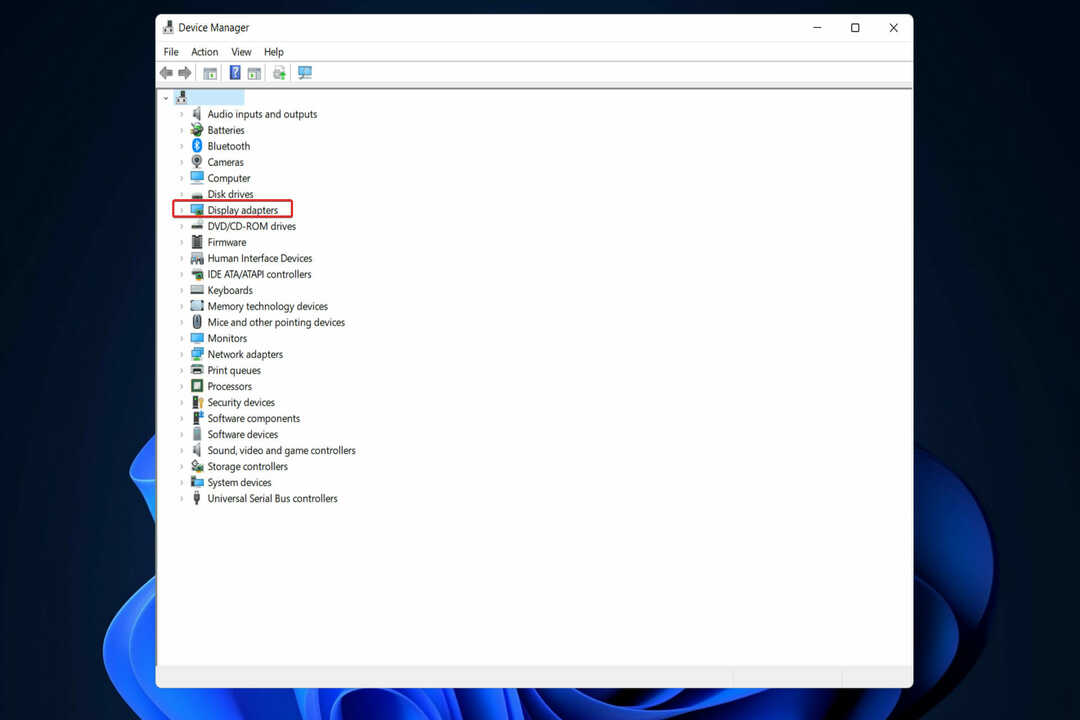
- Клацніть правою кнопкою миші графічний процесор і виберіть Оновити драйвер.

- Виберіть Автоматичний пошук драйверів.

- Ваша система шукатиме нові оновлення для драйверів графічного процесора та запропонує вам встановити, якщо доступне нове.
- Повторіть ті самі кроки для аудіо, DirectX та інших драйверів.
Вам слід зберегти драйвери для графічного процесора, аудіо тощо. оновлюйте на вашому ПК, щоб користуватися всіма найновішими функціями, а також оптимальною продуктивністю підтримуваних програм. Крім того, він також вирішує інші проблеми, зменшує ймовірність інших помилок з іграми та покращує загальну продуктивність системи.
Використовуючи описані вище дії, ви можете вручну оновлювати драйвери один за іншим. Але є набагато швидший спосіб зробити це.
Ми рекомендуємо вам використовувати надійний інструмент оновлення драйверів, відомий як Виправлення драйверів. Він дозволяє виконувати повне сканування системи автоматично під час запуску, знаходити будь-які застарілі, пошкоджені або відсутні драйвери та оновлювати їх простим клацанням миші.
Порада експерта: Деякі проблеми з ПК важко вирішувати, особливо якщо мова йде про пошкоджені репозиторії або відсутні файли Windows. Якщо у вас виникли проблеми з усуненням помилки, можливо, ваша система частково зламана. Ми рекомендуємо встановити Restoro, інструмент, який скануватиме вашу машину та визначатиме причину несправності.
Натисніть тут завантажити та почати ремонт.
Просто виберіть драйвери, які ви хочете оновити, і DriverFix автоматично подбає про інше.
⇒Отримати DriverFix
5. Перевірте цілісність ігрових файлів
- Відкрийте Steam клієнта.
- Від головне меню, натисніть на БІБЛІОТЕКА розділ.

- Клацніть правою кнопкою миші несправну гру та виберіть Властивості.

- Виберіть ЛОКАЛЬНІ ФАЙЛИ.

- Натисніть на Перевірте цілісність ігрових файлів.

- Процес розпочнеться.
- Після завершення процесу спробуйте перезапустити гру і подивіться, чи це вирішує проблему чи ні.
Однією з найважливіших причин різних помилок у грі є відсутність ігрових файлів, однією з яких є проблема збою Halo Infinite на ПК.
У такому випадку ми радимо вам виконати наведені вище дії та перевірити цілісність ігрових файлів. Це перевірить відсутність або пошкоджені файли гри та виправить їх.
6. Оновіть DirectX
- Натисніть кнопку Виграти + Р ключі, щоб відкрити Біжи діалогове вікно.
- Введіть команду нижче та натисніть Введіть.
dxdiag - Під система перевірте версію DirectX.
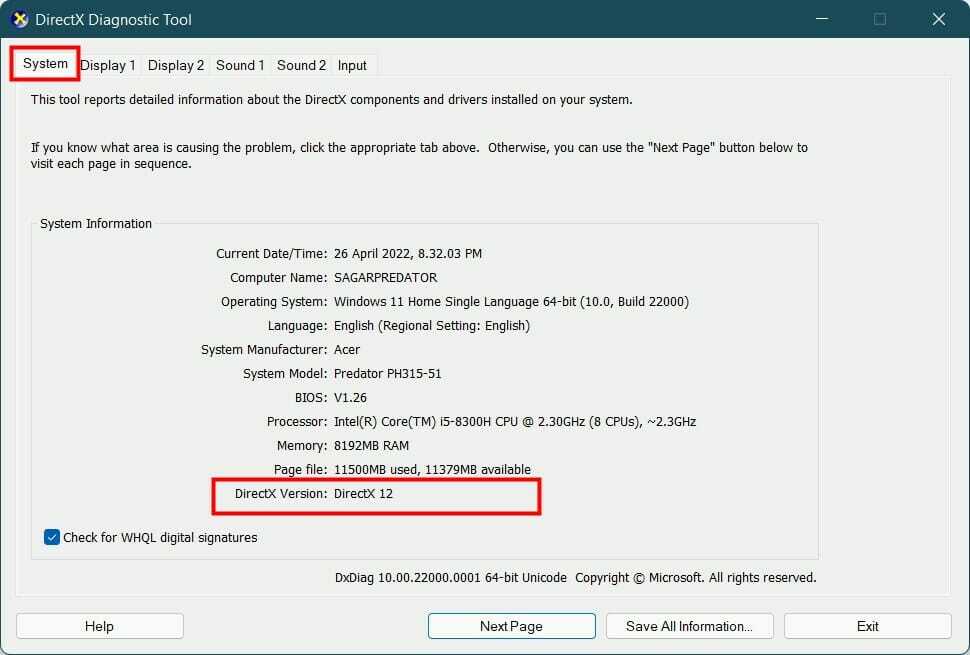
- Якщо це не остання версія DirectX, натисніть Виграти + я відкривати Параметри Windows.
- На правій панелі виберіть Windows Update.

- Натисніть на Перевірити наявність оновлень і Windows автоматично оновить DirectX, якщо буде доступне нове оновлення.

Використовуючи наведені вище дії, ви також можете стежити за новим оновленням Windows. Нове оновлення не тільки приносить деякі нові функції, але також включає виправлення помилок, які можуть бути причиною того, що ви відчуваєте збій Halo Infinite на ПК.
Оновіть DirectX, а потім також оновіть свій ПК з Windows і перевірте, чи вирішує це проблему чи ні.
7. Перевстановіть Visual C++ Runtime
- Натисніть кнопку Виграти + я кнопки для відкриття Налаштування.
- На панелі ліворуч виберіть Програми.
- Виберіть Програми та функції.

- Знайти Microsoft Visual C++ програми, і видалити їх один за одним.
- Після видалення перейдіть до офіційний веб-сайт Microsoft.
- Завантажити найновіший Microsoft Visual C++ Runtime, і встановити це на вашому ПК.
- Перезапустіть ваш комп’ютер і перевірте, чи це вирішує проблему збою Halo Infinite на ПК.
Для належної роботи багатьох продуктів потрібен Microsoft Visual C++ Runtime. Можливо, Halo Infinite не працює належним чином через несумісність Visual C++ Runtime.
Дотримуючись наведених вище кроків, ви можете видалити всі небажані та встановити останню, можливо, вирішивши проблему.
8. Змініть пріоритет Halo Infinite
- Запустіть гру Halo Infinite.
- Під час запуску гри натисніть кнопку Виграти + д кнопки, щоб повернутися на головний екран робочого столу.
- Натисніть Ctrl + Альт + Del кнопки, щоб відкрити Диспетчер завдань.
- Перейдіть до Деталі табл.
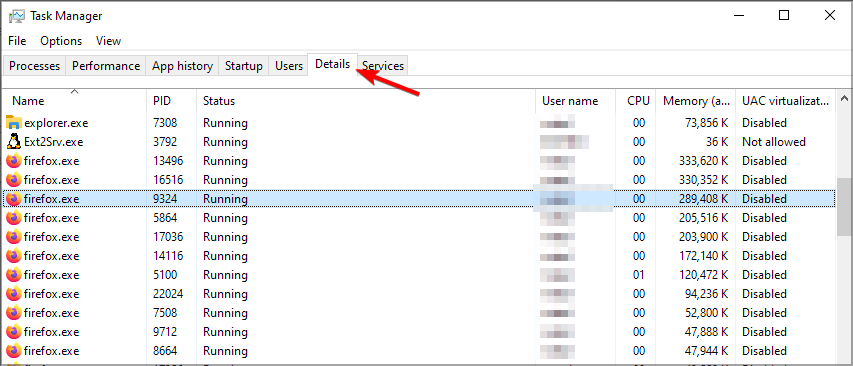
- Знайдіть Halo Infinite.
- Клацніть на ньому правою кнопкою миші та виберіть Установіть пріоритет.
- Виберіть Вище норми або Високий варіант.

За винятком системних процесів, усі інші програми, запущені на вашому ПК, мають пріоритет, встановлений на звичайний. Є ймовірність, що гра не отримує доступу до оптимальних ресурсів, що може призвести до збою на вашому ПК.
Ви повинні встановити високий пріоритет для таких програм, як ігри або програмне забезпечення для редагування. Ви можете виконати наведені вище дії та встановити високий пріоритет для Halo Infinite та перевірити, чи це вирішує проблему чи ні.
9. Вимкніть розгін ЦП
- Відкрийте програму для розгону ЦП.
- Під Розгін розділ, виберіть Нормальний.

- Закрийте інструмент і перевірте, чи вирішує це проблему.
Деякі гравці використовують функцію розгону процесора, щоб отримати найкращий ігровий досвід. Однак численні звіти підтверджують, що розгін не завжди допомагає і часто викликає збої в іграх. Отже, вимкніть розгін і перевірте, чи вирішує це проблему чи ні.
10. Вимкніть певний DLC
- Відкрийте Steam клієнта.
- Направлятися до БІБЛІОТЕКА.

- Клацніть правою кнопкою миші Halo Infinite і виберіть Властивості.

- На панелі ліворуч виберіть DLC.
-
Зніміть прапорець коробка поруч Багатокористувацькі текстури з високою роздільною здатністю.
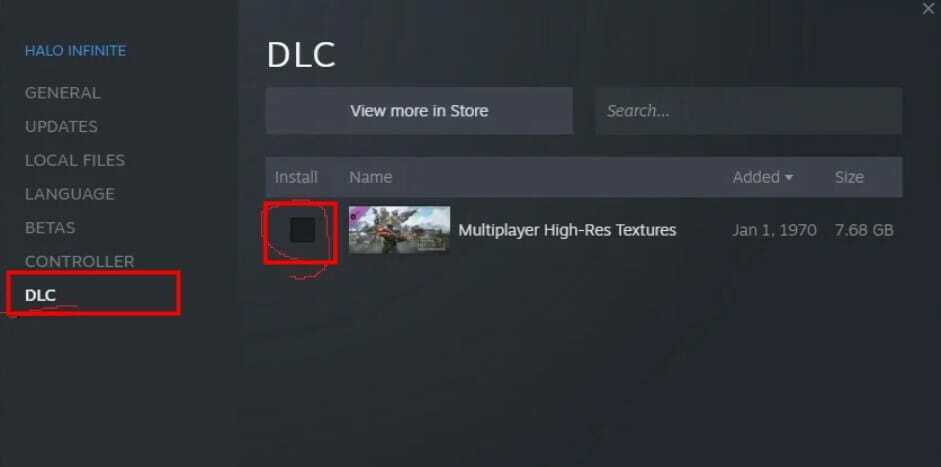
- Перезапустіть гру та перевірте, чи це вирішує проблему чи ні.
Halo Infinite отримав кілька DLC з моменту виходу. Але часто є деякі DLC, які не працюють належним чином із грою і часто дають збій у грі.
Щоб вирішити цю проблему, ми радимо вам виконати наведені вище дії та вимкнути певний DLC.
- Виправлено: Apex Legends не запускається на ПК [Короткий посібник]
- Виправлено: Civilization V не запускається / не виходить з ладу під час запуску
- Виправлено: існуюче з’єднання було примусово закрито в Minecraft
- Повне виправлення: ігри працюють/повільно завантажуються на ПК [Windows 10]
Що я можу зробити, щоб виправити збій Halo Infinite під час запуску?
Користувачі повідомляли, що вищезазначені рішення є ефективними у вирішенні проблеми з проблемою Halo Infinite на ПК. Однак, на жаль, якщо жоден із наведених вище рішень вам не допоміг, у нас є кілька додаткових, згаданих нижче.
➡Оновіть клієнт Steam
- Запустіть клієнт Steam.
- Натисніть на Steam кнопку, розташовану у верхній панелі меню.
- Натисніть на Перевірте наявність оновлень клієнта Steam варіант.

- Steam автоматично шукатиме нове оновлення і завантажить його, якщо доступне
➡Вимкнути накладання в грі
- Відкрийте Steam клієнта.
- Направлятися до БІБЛІОТЕКА.

- Клацніть правою кнопкою миші Halo Infinite і виберіть Властивості.

- Зніміть прапорець поруч Увімкніть оверлей Steam під час гри варіант.
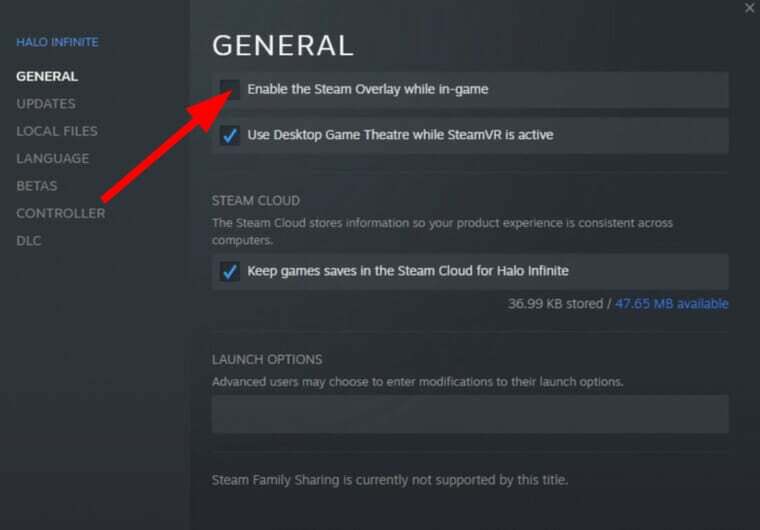
- Перезапустіть клієнт Steam і гру та перевірте, чи вирішує це проблему.
➡Перевстановіть гру
- Запустіть Клієнт Steam на вашому ПК.
- Направлятися до БІБЛІОТЕКА.
- Клацніть правою кнопкою миші Halo Infinite.
- Перейдіть до Керування > Видалити.
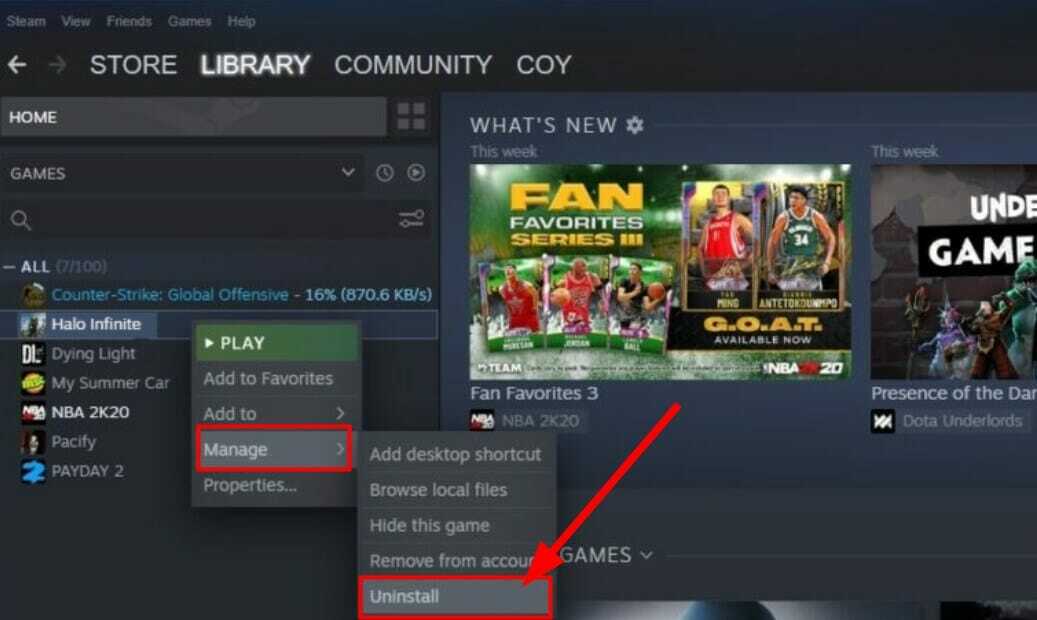
- Відвідайте магазин Steam і перевстановіть гру.
➡Оновлення Windows
- Натисніть кнопку Виграти + я кнопки для відкриття Налаштування.
- Виберіть Windows Update з лівої панелі.

- Натисніть на Перевірити наявність оновлень кнопку.

➡Запустіть SFC Scan
- Шукати Командний рядок в меню «Пуск».
- Запустіть його як адміністратор.
- Введіть команду нижче та натисніть Enter:
sfc/scannow
Ви можете використовувати довірене програмне забезпечення третьої сторони під назвою Restoro це допоможе вирішити проблеми, викликані пошкодженими системними файлами.
Повідомте нам у розділі коментарів нижче, яке одне з наведених вище рішень допомогло вам вирішити проблему збою Halo Infinite на ПК. Якщо ви використовували інше рішення, щоб вирішити проблему, будь ласка, поділіться ним у коментарях нижче.
 Ви все ще маєте проблеми?Виправте їх за допомогою цього інструменту:
Ви все ще маєте проблеми?Виправте їх за допомогою цього інструменту:
- Завантажте цей інструмент для ремонту ПК Великий рейтинг на TrustPilot.com (завантаження починається на цій сторінці).
- Натисніть Почніть сканування щоб знайти проблеми Windows, які можуть спричинити проблеми з ПК.
- Натисніть Відремонтувати все для вирішення проблем із запатентованими технологіями (Ексклюзивна знижка для наших читачів).
Restoro завантажено користувачем 0 читачів цього місяця.